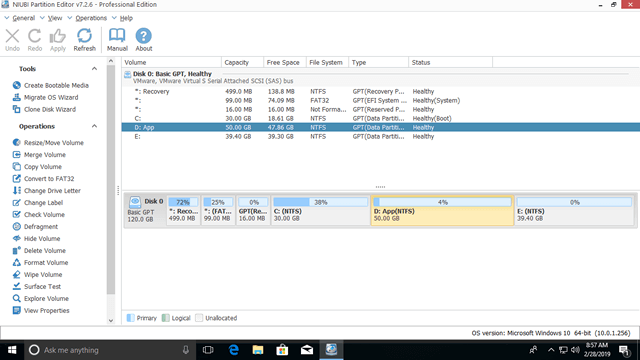De nombreux utilisateurs de Windows 10 signalent un problème similaire : le lecteur C est plein même s'ils l'ont créé avec une taille de 50 Go. C'est facile à comprendre, de nombreux types de fichiers sont enregistrés en continu sur le lecteur C:. Si vous ne libérez pas d'espace disque régulièrement, le lecteur C manque d'espace rapidement. Dans cette situation, vous pouvez transférer de l'espace du lecteur D vers C sans perdre de programmes ni de données. Personne n'aime repartir de zéro.

Cependant, il y a encore quelques questions posées par ces personnes, par exemple :
- Est-il sûr de déplacer de l'espace libre de D vers C sous Windows 10, cela entraînera-t-il une perte de données ?
- Quel outil est le meilleur pour transférer de l'espace d'une partition à une autre ?
Exécuter un logiciel de partitionnement sûr pour déplacer l'espace disque
Certains logiciels de partitionnement peu fiables pourraient endommager le système et les partitions. Lors du redimensionnement et du déplacement de partitions, tous les paramètres du disque, de la partition et des fichiers associés doivent être mis à jour correctement. Mais une erreur logicielle ou un problème matériel pourrait empêcher la mise à jour d'une partie des paramètres. Dans ce cas, le système et/ou la partition seront détruits. Par conséquent, vous devriez faire une sauvegarde et utiliser un outil de partitionnement sûr.
Mieux qu'un logiciel, NIUBI Partition Editor dispose de technologies uniques et puissantes pour protéger le système et les données :
- Restauration en 1 seconde - rétablit automatiquement l'ordinateur à son état d'origine en un éclair si une erreur est détectée lors du redimensionnement ou du déplacement de partitions.
- Mode virtuel - les opérations que vous effectuez seront listées comme en attente pour aperçu, le disque réel ne sera pas modifié tant que vous n'aurez pas cliqué sur "Appliquer" pour confirmer.
- Annulation à tout moment - si vous avez fait une erreur mais que les opérations sont en cours, vous pouvez les annuler sans endommager la partition du disque.
- Clonage à chaud - cloner la partition du disque sous Windows sans redémarrage, vous pouvez cloner le disque système avant de redimensionner la partition ou cloner régulièrement en guise de sauvegarde.
Comment déplacer l'espace libre de D vers C
Il est très facile de transférer de l'espace du lecteur D vers C sur un ordinateur Windows 10/11, il vous suffit de cliquer, de faire glisser et de déposer sur la carte du disque. Après avoir réduit la partition D, une partie de l'espace libre sera convertie en espace non alloué, puis fusionnez cet espace non alloué au lecteur C. De cette façon, il y aura plus d'espace libre dans le lecteur C à nouveau, le système d'exploitation, les programmes et tout le reste resteront les mêmes qu'avant.
NIUBI Partition Editor propose une édition gratuite pour les utilisateurs d'ordinateurs personnels Windows 11/10/8/7. Elle est 100 % propre, sans aucun plugin intégré.
Télécharger ce programme et vous verrez la partition du disque avec la structure et d'autres informations. C fait 30 Go et D fait 50 Go dans mon ordinateur de test.
Comment déplacer de l'espace de D vers C sous Windows 10/11 sans perte de données :
Étape 1 : Faites un clic droit sur le lecteur D: et sélectionnez "Redimensionner/Déplacer le volume", faites glisser la bordure gauche vers la droite dans la fenêtre contextuelle (ou entrez directement un montant 1024Mo=1Go).
Étape 2 : Faites un clic droit sur le lecteur C: et sélectionnez à nouveau "Redimensionner/Déplacer le volume", faites glisser la bordure droite vers la droite.
Ce logiciel fonctionne en mode virtuel et l'espace disque réel ne sera pas modifié tant que vous n'aurez pas cliqué sur Appliquer en haut à gauche pour exécuter.
Déplacer l'espace d'un disque à un autre
Si les partitions C et D sont sur des disques différents, par exemple : C est sur le Disque 0 et D est sur le Disque 1, la méthode ci-dessus n'est pas valide. Aucun logiciel de partitionnement ne peut transférer de l'espace vers le lecteur C à partir d'un disque séparé. Car la taille d'un disque physique ne peut être ni réduite ni augmentée.
Dans ce cas, vous pouvez cloner le Disque 0 vers un plus grand et transférer l'espace disque supplémentaire vers le lecteur C. En plus de redimensionner, déplacer et copier la partition du disque, NIUBI Partition Editor vous aide à fusionner, convertir, défragmenter, masquer, effacer la partition, analyser les secteurs défectueux, etc.